
Afbeelding tegoed: julief514/iStock/Getty Images
Het maken van een .ICO-extensiebestand van een JPEG-bestandstype is handig als u al hebt wat u nodig hebt in een grafische weergave met hoge resolutie. Je converteert het gewoon naar een kleiner pictogrambestand. Het pictogram kan vervolgens worden overgebracht naar andere gebieden op de computer om te worden gebruikt als grafische afbeeldingsidentificatie voor mappen, bestanden of mappen. Het kan ook worden gebruikt als de kleinere grafische afbeelding van een softwaretoepassing om de herkenning ervan door een marketingpotentieel te verbeteren.
Stap 1
Open Microsoft Paint en kies "Bestand" in het werkbalkmenu. Kies vervolgens "Openen" en zoek het JPEG-bestand dat u naar een pictogram wilt converteren.
Video van de dag
Stap 2
Kies "Bestand" in het werkbalkmenu en vervolgens "Opslaan als".
Stap 3
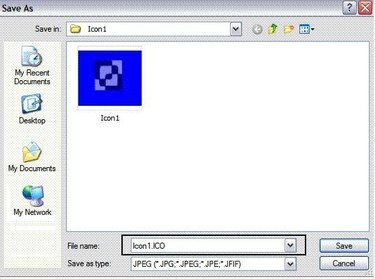
Typ de naam van het bestand in de vervolgkeuzelijst "Bestandsnaam". Typ echter ".ICO" aan het einde van de bestandsnaam. Houd de "Opslaan als type" als JPEG. Klik op 'Opslaan'. (OPMERKING: wees niet ongerust dat u het voorlopig eerst als een JPEG-type opslaat, omdat het invoeren van de ICO-extensie in de bestandsnaam de conversie zal activeren.)
Stap 4
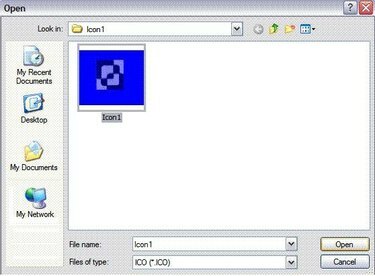
Kies "Bestand" en "Openen" in het werkbalkmenu. Selecteer "ICO(*.ICO)" in de vervolgkeuzelijst "Bestanden als type".
Stap 5
Klik op het pictogrambestand en druk op 'Openen'.
Tip
Aangezien pictogrammen klein zijn, kunt u eenvoudige JPEG's maken voor een succesvollere conversie. Hoe minder complex het originele beeld is, hoe sneller degenen die het zien de betekenis kunnen begrijpen en het met jou kunnen associëren.


